この記事では、WordPressでカテゴリーを「追加」、「編集」、「削除」する方法を紹介します。
記事を書く際はカテゴリーは必須なので、ぜひ設定方法を参考にしてください。
また、カテゴリーはテーマに依存しないWordPressの項目となるため、どのテーマを使っていてもここで紹介している方法が使えます。
記事を書く場合は、その記事がどのカテゴリーに属するのかを、「カテゴリーと紐付ける」ことはSEO対策(検索結果で上位表示させるための対策)としても非常に重要になります。
また、SEOの観点だけではなく、ブログを訪れた人がカテゴリーを使って読みたい記事にすぐに辿り着けるようになっていることも大事です。
なので、カテゴリーは必ず追加(設定)しておいて、新規に追加する記事を紐付けて公開するようにしましょう!
カテゴリーの追加(設定)方法
では、さっそくカテゴリーを追加してみましょう。
ここでは例として、カテゴリー名に「副業」を追加してみます。
WordPressの管理画面にログインし、左のメニューから 「投稿」(①)→「カテゴリー」(②)とクリック。
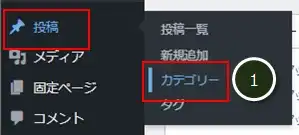
カテゴリーを設定する画面になるので、名前(ここでは「副業」)(①)と、スラッグ(②)を入力したら、「新規カテゴリーを追加」(③)をクリックします。
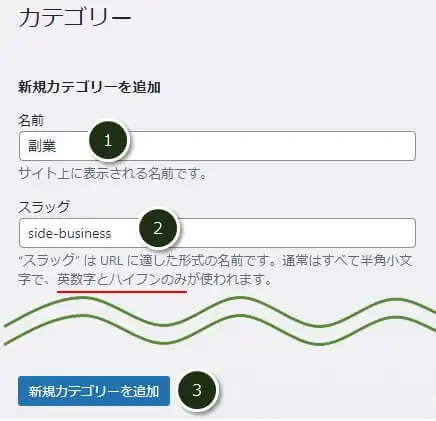
- 名前
-
カテゴリーの名前を入力(ここでは例として、「副業」を入力)
- スラッグ
-
スラッグは、名前を英語で表したようなものです。英数字とハイフンのみ使えます。
ここでは、「副業」を英語に翻訳した「side-business」を入力。
すると、カテゴリーの一覧に追加したカテゴリーが表示されます。
追加カテゴリーを変更する場合はクイック編集が便利
カテゴリー名やスラッグを変更したい場合は、普通はカテゴリーの設定画面に移動して変更します。
でも、いちいち設定画面に移動しなくても、カテゴリー一覧画面の「クイック編集」メニューを使うと、そこで簡単に変更できて便利ですよ。
大量にカテゴリー名を変更したい場合は、一覧画面の「クイック編集」メニューを使って、さくさく変更していきましょう。
カテゴリー名(ここでは「副業」)の上にマウスを乗せると(①)、「ミニメニュー」(②)が表示されるので、「クイック編集」をクリック。
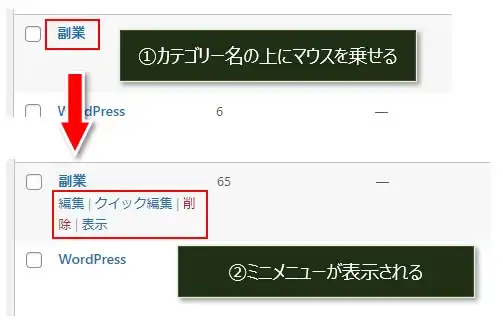
あとは、名前(①)かスラッグ(②)を変更して「カテゴリーを更新」(③)をクリックするだけ。
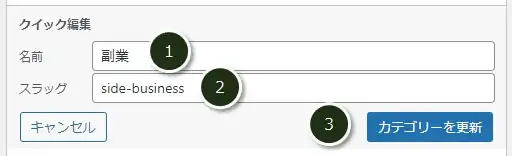
新規記事でカテゴリーを選択する
カテゴリーを追加したら、そのカテゴリーは事の編集画面から選択することができます。
ここでは、新規に記事を追加する場合を例に、カテゴリーの選択を説明します。
WordPressの管理画面にログインし、左のメニューから 「投稿」(①)→「新規追加」(②)とクリック。
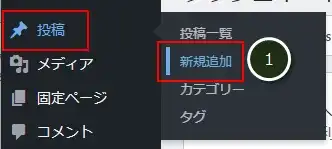
投稿編集画面になるので、上のメニューある「投稿」タブをクリックすると、下のカテゴリー一覧の方に追加済のカテゴリーが表示されます。あとは、紐付けるカテゴリーをチェックしましょう。
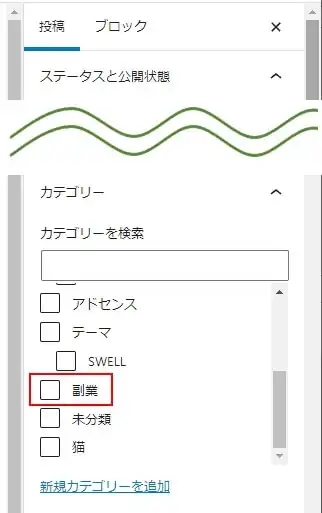
作成済みの記事のカテゴリーを編集する(クイック編集)
さきほど、カテゴリー/スラッグを変更する場合は、カテゴリー一覧画面の「クイック編集」から簡単に変更できることを書きましたが、記事に紐付けるカテゴリーを変更したい場合も、「クイック編集」が使えます。
WordPressの管理画面にログインし、左のメニューから 「投稿」(①)→「新規追加」(②)とクリック。。
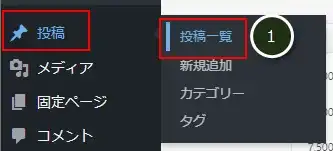
記事の一覧画面になるので、カテゴリーを変更したい記事の上にマウスを乗せます。
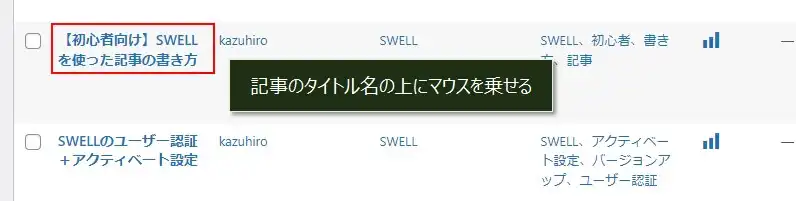
「ミニメニュー」が表示されるので、「クイック編集」をクリック。
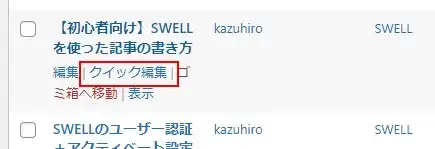
カテゴリーが変更できるようになるので、あとは変更したいカテゴリーにチェックをつけて、下の方にある「更新」ボタンをクリックください。
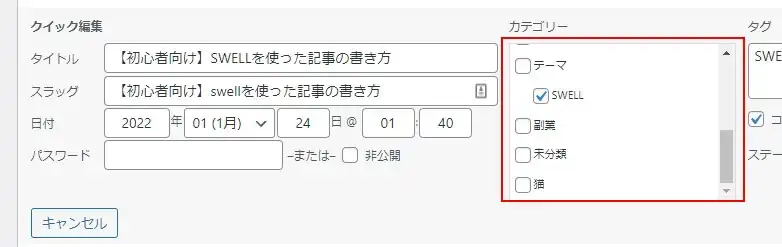
作成したカテゴリーを削除する
作成済のカテゴリーを「削除」する方法です。
WordPressの管理画面メニューから 「投稿」(①)→「カテゴリー」(②)とクリックしーカテゴリーの設定画面を表示させます。
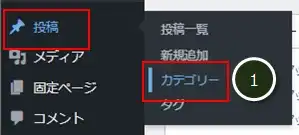
削除したいカテゴリーの名前の上にカーソルを乗せると、下の方にクイックメニューが表示されるで、「削除」をクリック。
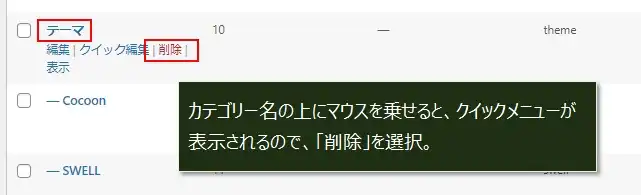
この後、削除確認のダイアログで「OK」を押すとカテゴリーが削除されます。
ちなみに、「親」のカテゴリーを削除しても「子」のカテゴリーは残るので、「子」のカテゴリーも同様の操作で削除する必要があります。
また、カテゴリーを削除すると、そのカテゴリーを設定していた記事のカテゴリーは「未分類」になるので、適切なカテゴリーに設定しましょう。
作成済みの記事のカテゴリーを編集する(クイック編集)
カテゴリは、親ー子のように、階層をわけることができます。
親ー子の階層にするには、子になるカテゴリーの設定画面で、親となるカテゴリーを選択するだけです。
カテゴリー一覧画面から「子となるカテゴリー」を選択して、カテゴリー設定画面に移動したら、名前(①)、スラッグ(②)は入力されているはずなので、あとは「親カテゴリー」(③)で、親となるカテゴリーを選択すればOKです。(最後に「更新」ボタンを押すのを忘れないよに)

カテゴリー一覧画面を見ると、親カテゴリーの下に子のカテゴリーが表示されます。
子のカテゴリー名の前にはハイフン(ー)がくっついて表示されるので、ハイフン(ー)があるかないかで、子なのか親なのかを判別することができます。

コメント